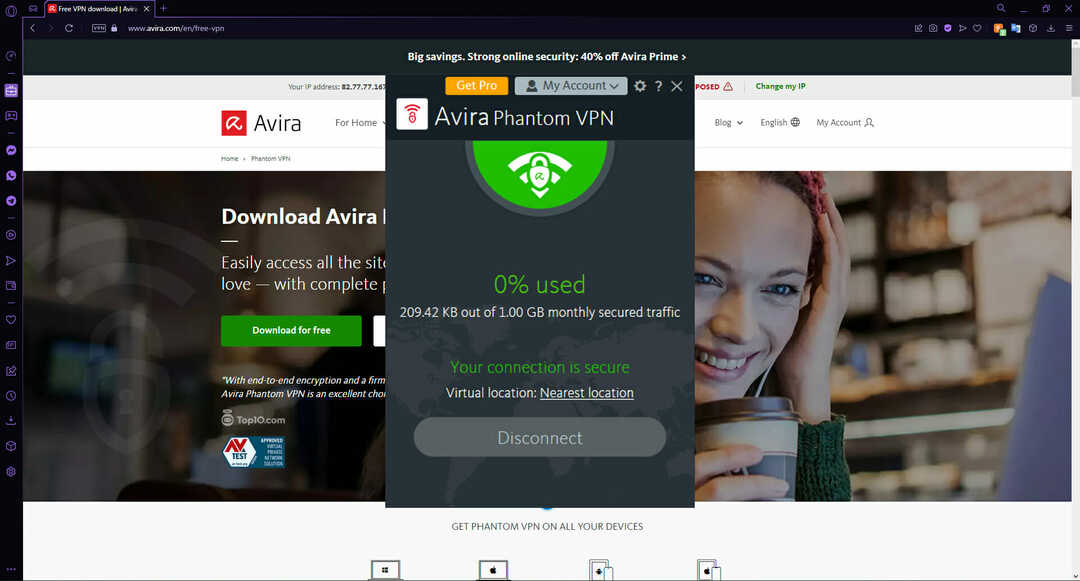- कोहल्स वर्तमान में संयुक्त राज्य अमेरिका में सबसे बड़ी डिपार्टमेंट स्टोर रिटेल चेन है।
- इसके बावजूद, कुछ उपयोगकर्ताओं को कभी-कभी कोहल की वेबसाइट तक पहुंचने में कठिनाई होती है।
- ऐसा लगता है कि समस्या अक्सर अपने आप हल हो जाती है, लेकिन कभी-कभी इसकी प्रकृति अधिक स्थिर होती है।
- हमारी मार्गदर्शिका देखें और जानें कि यदि आप कोहल की वेबसाइट तक नहीं पहुंच पा रहे हैं तो आप क्या कर सकते हैं।
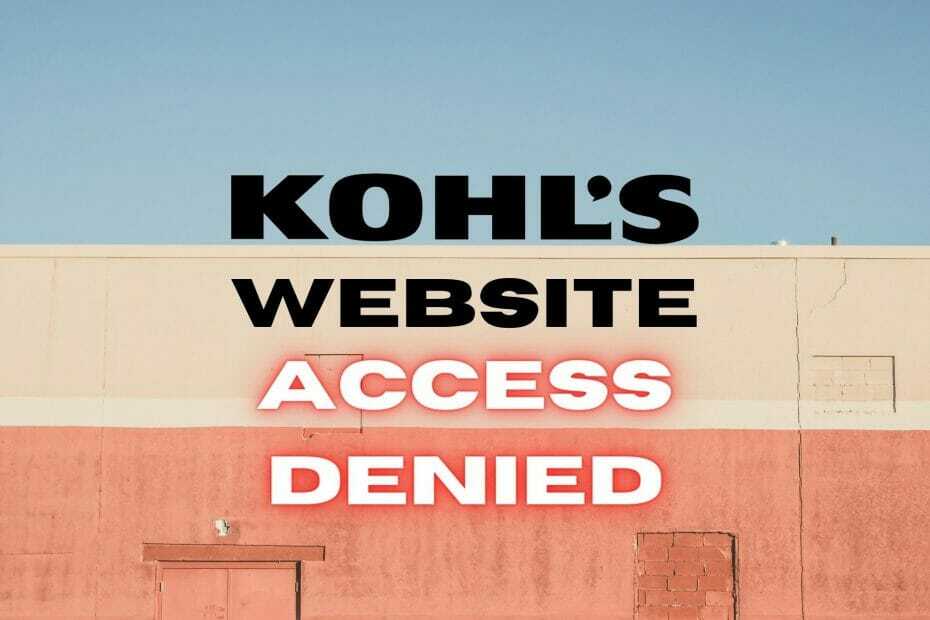
कोहल्स एक यूएस-आधारित डिपार्टमेंट स्टोर चेन है, और फरवरी 2013 से यह संयुक्त राज्य में सबसे बड़ी है।
अपने प्रभावशाली भौतिक स्थानों (1,158 से आज तक) के अलावा, कोहल अपनी सेवाओं के लिए एक वेबसाइट भी संचालित करता है।
हालाँकि, ग्राहक और कर्मचारी समान रूप से बिना किसी अच्छे कारण के कोहल की वेबसाइट तक पहुँचने में असमर्थ प्रतीत होते हैं।
इसे एक्सेस करने का प्रयास करने पर, कोहल की वेबसाइट बस एक प्रदर्शित करेगी पहुंच अस्वीकृत त्रुटि संदेश।
हालांकि हम पूरी तरह से सुनिश्चित नहीं हैं कि कोहल की वेबसाइट से कभी-कभी अस्वीकृति का कारण क्या होता है, हम इस समस्या को दूर करने के लिए कुछ तरकीबें जानते हैं।
5 सर्वश्रेष्ठ वीपीएन जो हम सुझाते हैं
 |
दो साल की योजनाओं के लिए 59 प्रतिशत की छूट उपलब्ध है |  ऑफ़र की जाँच करें! ऑफ़र की जाँच करें! |
 |
79% छूट + 2 मुफ़्त महीने |
 ऑफ़र की जाँच करें! ऑफ़र की जाँच करें! |
 |
85% की छूट! केवल 1.99$ 15 महीने की योजना के लिए प्रति माह |
 ऑफ़र की जाँच करें! ऑफ़र की जाँच करें! |
 |
83% छूट (2.21$/माह) + 3 मुफ़्त महीने Month |
 ऑफ़र की जाँच करें! ऑफ़र की जाँच करें! |
 |
76% (2.83$) 2 साल की योजना पर |
 ऑफ़र की जाँच करें! ऑफ़र की जाँच करें! |
मैं कोहल की पहुंच से वंचित कैसे ठीक कर सकता हूं?
1. कुकी साफ़ करें
कभी-कभी, कुकीज़ और अन्य कैशे डेटा को आपके डिवाइस पर बनने देना कुछ वेबसाइटों तक पहुंचना असंभव बना सकता है।
इसलिए, हम सुझाव देते हैं कि आप अपने ब्राउज़र से कैशे डेटा और कुकीज़ साफ़ करें और जांचें कि क्या आप अभी भी कोहल की पहुंच से वंचित त्रुटि का सामना कर रहे हैं।
यदि आप किसी भी नेटवर्क समस्या से इंकार करना चाहते हैं, तो हम सुझाव देते हैं कि कोहल को उसी नेटवर्क पर किसी अन्य डिवाइस का उपयोग करके कनेक्ट करें।
क्या आपको ध्यान देना चाहिए कि दूसरा उपकरण कोहल तक पहुंच सकता है, समस्या स्पष्ट रूप से डिवाइस से संबंधित है।
2. अपने उपकरणों को पुनरारंभ करें
एक अच्छा कारण है कि तकनीकी सहायता एजेंट हमेशा आपसे एक ही सवाल पूछते हैं कि आपने अपने डिवाइस को रीसेट करने का प्रयास किया है या नहीं।
अपने पीसी, राउटर और मॉडेम को रिबूट करना अक्सर नौसिखिए और अनुभवी उपयोगकर्ताओं द्वारा समान रूप से अनदेखा कर दिया जाता है।
यह अनगिनत बार सिद्ध हो चुका है कि किसी परेशानी वाले उपकरण को एक सरल पुनरारंभ आसानी से कई प्रकार की समस्याओं को हल कर सकता है।
इसे ध्यान में रखते हुए, अपने पीसी, साथ ही अपने राउटर/मॉडेम को रीसेट करने का प्रयास करें यदि आप देखते हैं कि कोहल आपके नेटवर्क पर अन्य उपकरणों के लिए उपलब्ध नहीं है।
3. अपने फ़ायरवॉल की जाँच करें
इससे कोई फर्क नहीं पड़ता कि आप विंडोज के बिल्ट-इन फ़ायरवॉल या किसी तीसरे पक्ष के समाधान का उपयोग करते हैं, फ़ायरवॉल समस्याग्रस्त हो सकता है अगर यह बिना किसी कारण के चीजों को अवरुद्ध करना शुरू कर देता है।
इसलिए, यह जांचना कि क्या आपके फ़ायरवॉल ने अचानक कोहल को ब्लॉक करने का फैसला किया है, शायद अब तक का सबसे बुरा विचार नहीं है।
अधिकांश उपयोगकर्ता अपने फ़ायरवॉल नियमों को कॉन्फ़िगर करने से परेशान नहीं होते हैं, यही वजह है कि वे विभिन्न वेबसाइटों या ऑनलाइन सेवाओं तक पहुँचने में असमर्थ होते हैं।
जब आप इस पर हों, तो आप अपने एंटीवायरस पर भी एक नज़र डाल सकते हैं, और सुनिश्चित कर सकते हैं कि यह आपके वेब ब्राउज़र या कोहल के डोमेन को किसी भी तरह से प्रतिबंधित नहीं करता है।
4. अपनी मेजबान फ़ाइल की जाँच करें
विंडोज़ का उपयोग करना' मेजबान फ़ाइल आपके कंप्यूटर को कुछ डोमेन तक पहुँचने से रोकने के लिए अनसुना नहीं है।
आप कुछ सिस्टम-व्यापी विज्ञापन-अवरोधक भी ढूंढ सकते हैं जो आपके मेजबान अपने पीसी को विज्ञापन और मैलवेयर डोमेन तक पहुंचने से प्रतिबंधित करने के लिए फ़ाइल।
इसे ध्यान में रखते हुए, आपको यह देखना चाहिए कि आपके पीसी पर कोहल्स को ब्लॉक नहीं किया गया है मेजबान फ़ाइल।
होस्ट फ़ाइल आपके पीसी पर निम्न स्थान पर पाई जा सकती है:
C:\Windows\System32\drivers\etc
आपको बस इतना करना है कि खुला है मेजबान किसी भी टेक्स्ट एडिटर में फाइल करें और सुनिश्चित करें कि दस्तावेज़ में कहीं भी कोहल के डोमेन का उल्लेख नहीं है।
हालांकि, यह ध्यान देने योग्य है कि कुछ प्रोग्राम वेबसाइटों के आईपी पते का उपयोग उन्हें ब्लॉक करने के लिए करते हैं मेजबान डोमेन नाम के बजाय फ़ाइल।
इसलिए, हमारा सुझाव है कि आप इसका बैकअप लें मेजबान फ़ाइल (बस इसे किसी सुरक्षित स्थान पर कॉपी करें), फिर मूल को संपादित करें और जो कुछ भी पहले नहीं है उसे हटा दें # प्रतीक।
अतिरिक्त लाइनों को हटाने के बाद आपकी होस्ट फ़ाइल कैसी दिखनी चाहिए, यह देखने के लिए आप नीचे स्क्रीनशॉट देख सकते हैं।

फ़ाइल को संपादित करने के बाद, इसे सहेजें, फिर कोहल की वेबसाइट पर फिर से पहुँचने का प्रयास करें। यदि होस्ट फ़ाइल समस्या थी, तो अब आप वेबसाइट तक पहुँचने में सक्षम होना चाहिए।
5. सार्वजनिक डीएनएस का उपयोग करें
यह कोई रहस्य नहीं है कि आपके ISP-असाइन किए गए DNS को कुछ निश्चित तरीकों से प्रतिबंधित किया जा सकता है, यही वजह है कि हम आपको सार्वजनिक DNS सेवा पर स्विच करने की सलाह देते हैं।
हमने इस्तेमाल किया Google का सार्वजनिक DNS और परिणामों से सुखद आश्चर्य हुआ।
हम आपको दिखाएंगे कि स्विच कैसे किया जाता है, लेकिन याद रखें कि अपने आईएसपी-असाइन किए गए डीएनएस को कहीं लिखकर बैक अप लें, अगर आपको बाद में इसकी आवश्यकता हो।
यदि आपके पास ऑटो डीएनएस है तो कुछ भी बैकअप करने की आवश्यकता नहीं है।
- अपना राइट-क्लिक करें शुरू मेन्यू
- चुनते हैं नेटवर्क कनेक्शन
- दबाएं एडेप्टर विकल्प बदलें बटन
- अपने डिफ़ॉल्ट इंटरनेट कनेक्शन पर राइट-क्लिक करें
- चुनते हैं गुण संदर्भ मेनू से
- डबल-क्लिक करें इंटरनेट प्रोटोकॉल संस्करण 4 (टीसीपी/आईपीवी4) विकल्प
- टॉगल करें निम्नलिखित DNS सर्वर पतों का उपयोग करें बटन
- प्रकार 8.8.8.8 में पसंदीदा क्षेत्र और 8.8.4.4 में वैकल्पिक एक
- दबाएं ठीक है बटन
अब आप या तो अपने पीसी को पुनरारंभ कर सकते हैं या अपने पीसी से पुराने डेटा से छुटकारा पाने के लिए अपने डीएनएस को फ्लश कर सकते हैं। यहां विंडोज 10 पर डीएनएस फ्लश करने का तरीका बताया गया है:
- प्रशासक अधिकारों के साथ सीएमडी लॉन्च करें
- निम्नलिखित कमांड एक-एक करके टाइप करें:
ipconfig /flushdnsipconfig /registerdnsआईपीकॉन्फिग / रिलीजipconfig /नवीनीकरणनेटश विंसॉक रीसेट
- अपने पीसी को पुनरारंभ करें
अपने पीसी को पुनरारंभ करने के बाद, आप जांच सकते हैं कि कोहल की वेबसाइट अभी भी पहुंच से वंचित है या नहीं।
6. एक वीपीएन का प्रयोग करें

एक भरोसेमंद वीपीएन आपको विभिन्न कनेक्शन मुद्दों को दरकिनार करने में मदद कर सकता है जैसे कि हमारे गाइड में दर्शाया गया है।
क्या कोहल ने आपके पूरे क्षेत्र को अपनी वेबसाइट तक पहुंचने से प्रतिबंधित करने का फैसला किया है या आपका आईएसपी नहीं चाहता है कि आप कोहल पर विंडोशॉपिंग करें, एक वीपीएन इसका ख्याल रख सकते हैं।
सबसे अच्छे वीपीएन में से एक जो इन अनुचित प्रतिबंधों को दरकिनार कर सकता है, वह है निजी इंटरनेट एक्सेस, जिसे पीआईए के रूप में भी जाना जाता है।
पीआईए जैसा वीपीएन न केवल आपको एक बार फिर कोहल की वेबसाइट तक पहुंचने में मदद कर सकता है, बल्कि यह आपकी पहचान को भी छिपाए रखेगा।

निजी इंटरनेट एक्सेस
अपने स्थान से कोहल की वेबसाइट तक नहीं पहुँच सकते? निजी इंटरनेट एक्सेस इसमें आपकी मदद कर सकता है।
निष्कर्ष
सभी बातों पर विचार किया जाता है, अगर कोहल की वेबसाइट अचानक आपके रास्ते में पहुंच से वंचित त्रुटि को फेंक देती है, तो ऐसे तरीके हैं जिनसे आप इसे चकमा दे सकते हैं।
हम अनुशंसा करते हैं कि आप हमारे सभी सुझाए गए सुधारों को एक-एक करके आज़माएँ, और उनमें से किसी एक को छोड़ने से बचें।
हमें विश्वास है कि अंततः आपको एक ऐसा तरीका मिल जाएगा जो कुछ ही समय में आपके लिए कोहल की वेबसाइट को अनब्लॉक कर देगा।